Os programas do Office são realmente muito poderosos. Porém, podemos melhorar ainda mais o seu desempenho adicionando o recurso de Suplemento no PowerPoint. Sendo assim, você vai aprender agora passo a passo como adicionar suplementos em seu PowerPoint.
Da mesma forma que os suplementos são usados na musculação para aumentar o desempenho os programas do Office, eles são utilizados para que nós ganhamos diversas possibilidades e aumentemos nosso desempenho e produtividade.
Suplemento no PowerPoint – Passo a Passo
A primeira coisa que temos que ter em mente na hora de adicionarmos o suplemento no PowerPoint é que antes de tudo precisamos é habilitar o guia desenvolvedor. Confira: habilitar guia Desenvolvedor.
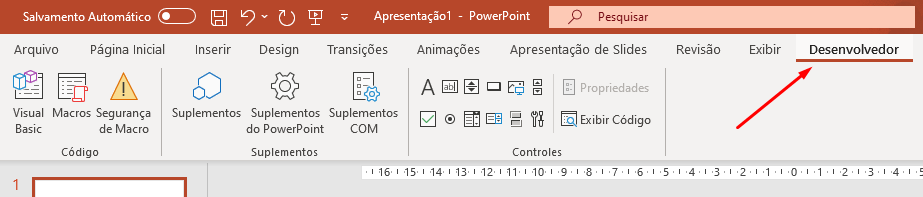
Cadastre seu email aqui no blog para receber em primeira mão todas as novidades, posts e videoaulas que postarmos.
Receber conteúdos de Excel
Preencha abaixo para receber conteúdos avançados de Excel.
Fique tranquilo, seu e-mail está completamente SEGURO conosco!
Sendo assim, logo após habilitar a guia desenvolvedor, você vai encontrar um grupo chamado Suplementos onde irá encontrar a opção Suplementos e você deve clicar no mesmo:
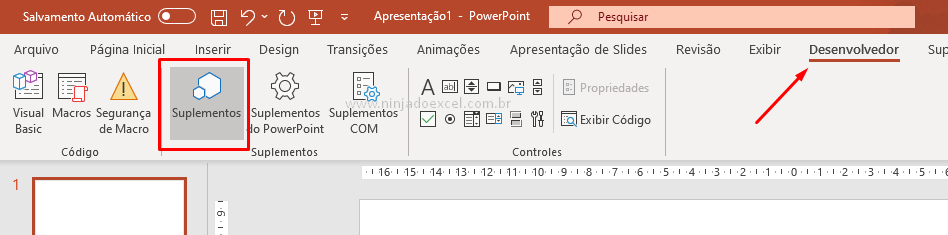
Posteriormente, irá aparecer uma caixa de diálogo com suplementos do Office e nela irá aparecer do lado direito algumas categorias e uma caixa de pesquisa.
Todavia, em sua base principal os suplementos, escolha então o suplemento desejado e pressione o botão de Adicionar para adicioná-lo ao PowerPoint:
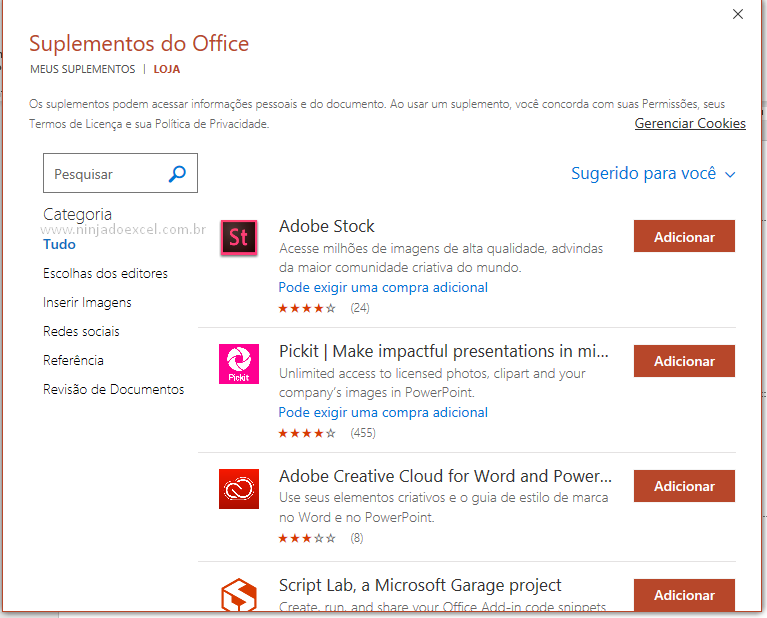
Agora é só utilizá-lo para atingir seu objetivo em sua apresentação!
No entanto, um dos suplementos mais interessantes o que podemos adicionar no PowerPoint é a Nuvem de Palavras veja no próximo tutorial como fazer nos links relacionados abaixo.
Curso de Excel Básico ao Avançado:
Por fim, quer aprender Excel do Básico ao Avançado passando por Dashboards? Clique na imagem abaixo e saiba mais sobre este Curso de Excel Completo.

E aí gostou?














